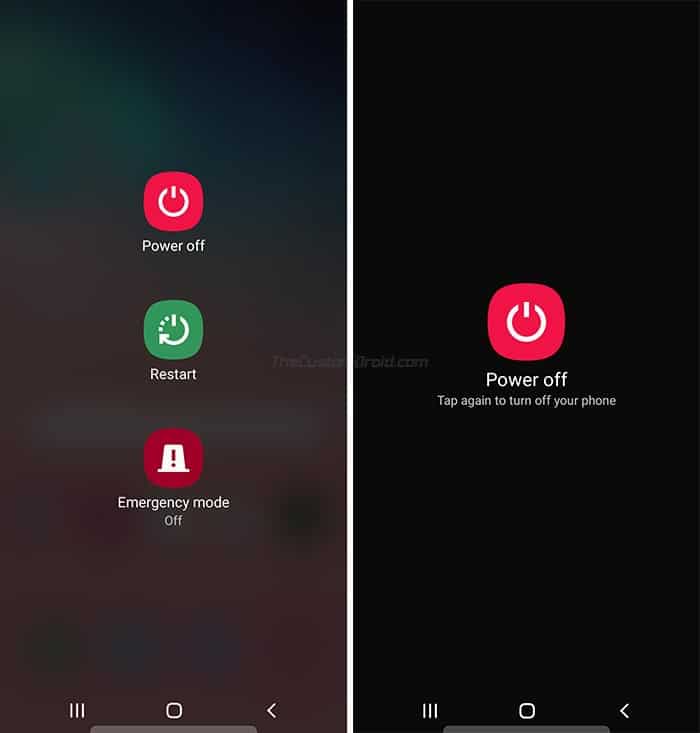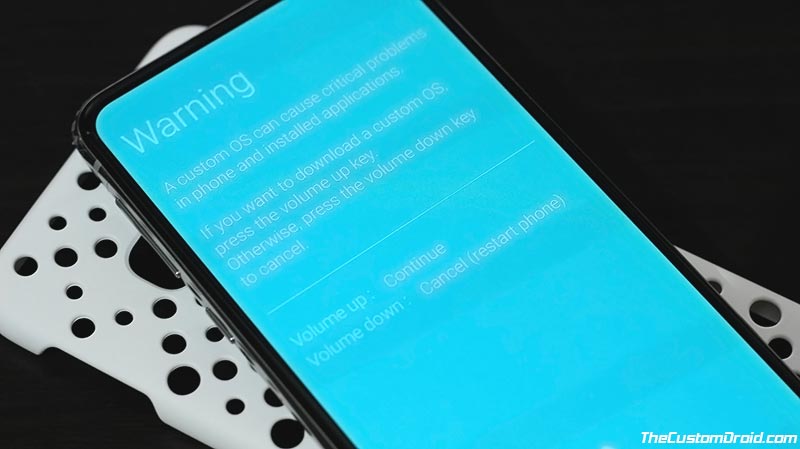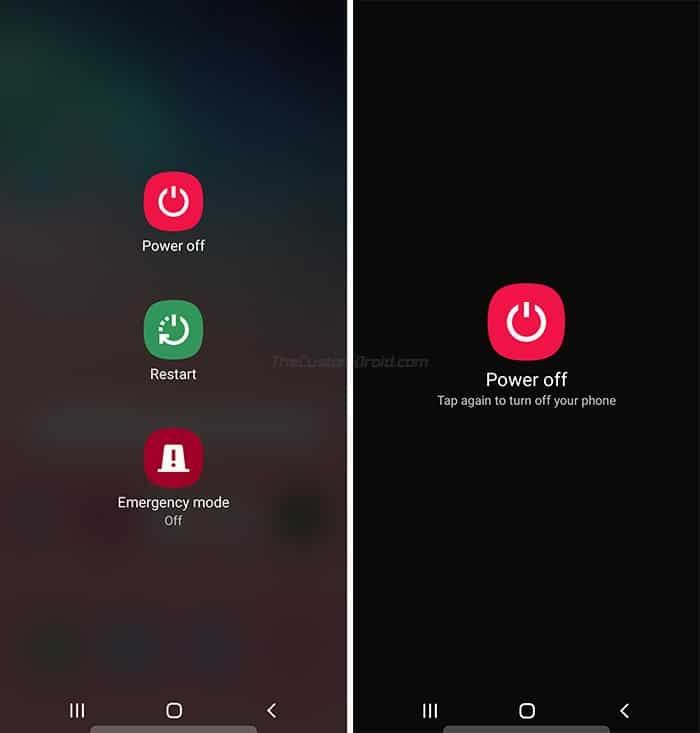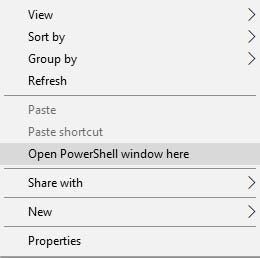Загрузите Samsung Galaxy S10 в режим загрузки и режим восстановления.
Получение root-прав, установка стандартной прошивки с помощью Odin, выполнение сброса настроек до заводских или ручная загрузка обновлений OTA вручную – все эти процедуры потребуют от вас в какой-то момент загрузки вашего Galaxy S10 в режим загрузки или режим восстановления. В этом руководстве сегодня мы покажем вам, как загрузите Samsung Galaxy S10 в режим загрузки и режим восстановления при необходимости. Это руководство поддерживает все три устройства серии S10 – Galaxy S10, Galaxy S10 + и Galaxy S10e.
Samsung выпустила свой Модельный ряд Galaxy S10 на 2019 год еще в феврале, и устройства оказались лучшими смартфонами Galaxy на сегодняшний день, предлагая совершенно новый дисплей Infinite-O с вырезом для камеры, мощное оборудование и удивительные функции, такие как WiFi PowerShare. Телефоны также поставляются с One UI поверх Android Pie, вероятно, предлагая лучшее программное обеспечение, которое разработала Samsung.
При выполнении нескольких руководств, таких как рутирование Galaxy S10 / S10 + / S10e в нашем блоге, вам будет предложено загрузить свой телефон в определенные режимы перед загрузкой. Что касается устройств Samsung, они известны как «Режим загрузки» и «Режим восстановления».
Как загрузить Samsung Galaxy S10 в режим загрузки?
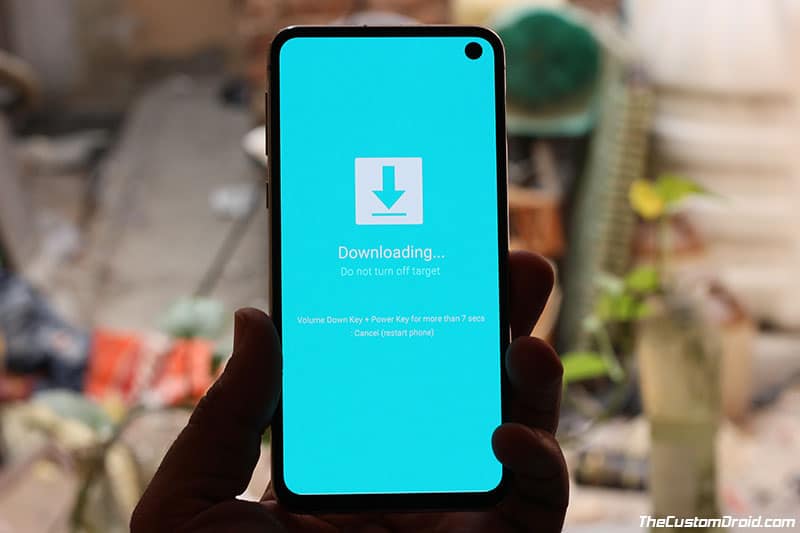
Режим загрузки на Samsung Galaxy S10 – это меню перед загрузкой, которое позволяет вам прошивать образы прошивки или пользовательские двоичные файлы, такие как TWRP, с помощью программы под названием Odin. Он очень похож на «Fastboot Mode» на большинстве других устройств Android, таких как Google Pixel 3. Так что, если вы когда-нибудь захотите восстановить стандартную прошивку, вручную обновить программное обеспечение или получить root права на Galaxy S10, вам нужно будет знать как войти в режим загрузки на устройстве Samsung Galaxy S10.
Просто следуйте приведенным ниже инструкциям, чтобы загрузить Samsung Galaxy S10, Galaxy S10 + и Galaxy S10e в режим загрузки. Все, что вам понадобится, это USB-кабель, устройство Samsung Galaxy S10 и компьютер.
- Нажмите и удерживайте кнопку питания вашего Galaxy S10.
- Нажмите «Выключить», а затем снова «Выключить», чтобы выключить телефон.

- После выключения телефона одновременно нажмите и удерживайте кнопки уменьшения громкости и Bixby.
- Удерживая кнопки, подключите Galaxy S10 к ПК с помощью USB-кабеля.
- Теперь вы должны увидеть сообщение «Предупреждение» на экране вашего телефона.

- Наконец, нажмите кнопку увеличения громкости, чтобы войти в режим загрузки на Samsung Galaxy S10 / S10 + / S10e.
Когда ваш телефон находится в режиме загрузки, вы можете подключить его к ПК и использовать Odin Tool для прошивки файлов прошивки и пользовательских двоичных файлов, таких как TWRP.
Как загрузить Samsung Galaxy S10 в режим восстановления?
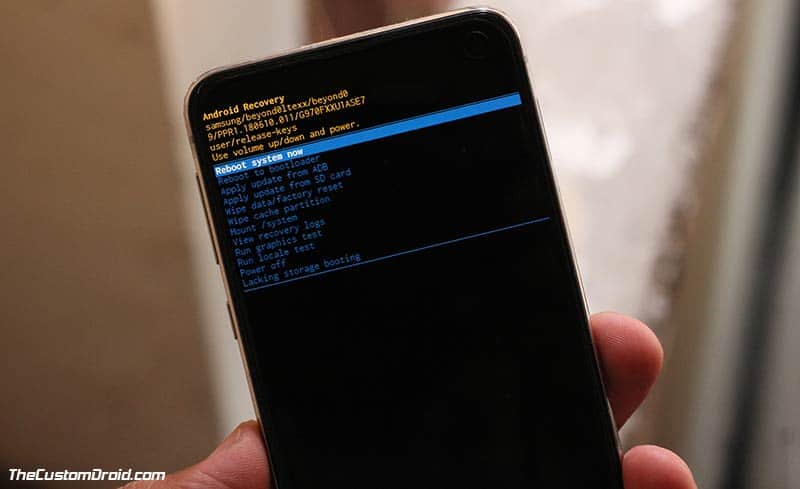
Режим восстановления на Samsung Galaxy S10 – это загрузочный раздел, где вы можете выполнить сброс настроек до заводских, стереть раздел кеша и загрузить неопубликованные обновления OTA вручную. Когда мы говорим о режиме восстановления, это не ограничивается стандартным восстановлением, которое предустановлено на устройстве, но также настраиваемыми восстановлениями, такими как TWRP, которые вы можете использовать для прошивки пользовательских ПЗУ, очистки / стирания разделов устройства, создания резервных копий Nandroid и многого другого. .
Ниже приведены два разных метода, которыми вы можете воспользоваться для загрузки Samsung Galaxy S10 / S10 + / S10e в режим восстановления, будь то стандартное восстановление или пользовательское восстановление, такое как TWRP.
- Нажмите и удерживайте кнопку питания вашего устройства Galaxy S10.
- Когда на экране появится меню питания, нажмите «Выключить».

- Затем снова нажмите «Выключить», чтобы полностью выключить телефон.
- Одновременно нажмите и удерживайте кнопки увеличения громкости, Bixby и Power.
- Удерживайте кнопки, пока не увидите экран восстановления.
Итак, вы только что смогли войти в режим восстановления на Samsung Galaxy S10 / S10 + / S10e.
Способ 2: Использование ADB
Следуя инструкциям, которые требуют от вас использования ADB, таких как загрузка обновлений OTA, вы также можете использовать ADB для загрузки устройства Samsung Galaxy S10 в режим восстановления. Чтобы использовать этот метод, вы должны сначала установить драйверы ADB и Samsung USB на свой компьютер, а также включить отладку USB на вашем телефоне.
- Перейдите в папку на компьютере, где установлен ADB (например, C: ADB).
- Удерживая нажатой клавишу SHIFT на клавиатуре, щелкните правой кнопкой мыши пустое место внутри этой папки.
- Выберите вариант «Открыть окно PowerShell здесь».

- Теперь подключите устройство Samsung Galaxy S10 к ПК с помощью USB-кабеля.
- Введите следующую команду ADB, чтобы убедиться, что ваше устройство определяется правильно:
adb devices
- Команда должна вернуть идентификатор устройства. Если это не так, убедитесь, что вы правильно установили драйверы USB и перезагрузили компьютер.
- Наконец, введите следующую команду, чтобы загрузить Samsung Galaxy S10 / S10 + / S10e в режим восстановления:
adb reboot recovery
Как только вы введете команду, ваше устройство должно перезагрузиться и войти в режим восстановления Stock или TWRP (какой бы он ни был установлен).
Итак, с помощью этого руководства вы только что узнали, как загрузить Samsung Galaxy S10 / S10 + / S10e в режим загрузки и режим восстановления. Во время нескольких наших руководств по Galaxy S10 вам будет предложено загрузить ваш телефон в эти режимы, и именно здесь это руководство пригодится.
Если у вас есть какие-либо вопросы относительно инструкций, упомянутых в этом руководстве, не стесняйтесь оставлять комментарии и дайте нам знать.